最近、ThinkPad X201の電源が落ちるので確認したらファンの排気口からかなりの熱風が出ています。
ネットで調べるとCPUの所のグリスが原因との書き込みがあるので分解してみました。
バッテリーを外してから裏側のビスを外しキーボードを取ります。細かく書こうと思ったのですが、良く説明されているサイトが下記になります。
http://www.npaso.com/2016/05/29/post-558/
https://www.youtube.com/watch?v=U7gN7bIWFYI
壊さないように分解できました。グリスがゴムのようになっています。きれいにしてからシリコングリスを塗ります。本当は熱伝導の良い専用グリスが良いのですが、本当に直るのかの確認のため試してみます。


組み立てて起動したらBIOS画面で動作が止まります。CMOS(黄色)のコネクターを外したので、日時のセットアップが必要になりました。TABキーと矢印キーで変更する所にしたらF6キー(たぶん)で日時のセットアップをしたら無事に起動できました。

動作の確認です。ブラウザを3個立ち上げ、タブも9個くらい開きオークション等のページを見ました。特に問題なく動作しました。ネットでCPU温度の管理ソフトSpeccy-Portableをダウンロードして、Portableはインストールの必要はなくフォルダを展開しSpeccyS64.exeをダブルクリックするとCPU温度をモニターできます。クーラーをつけた28℃の部屋で扇風機を当てた状態では80℃未満で電源は落ちなくなりました。ただ、一瞬80℃を上回ります。
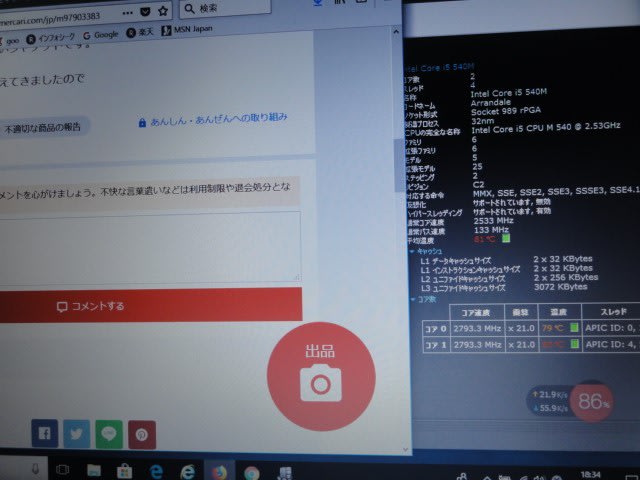
扇風機を止めると90℃くらいになることもありますが電源は落ちませんでした。高温になった時にタスクマネージャーで動いているソフトを確認したら何か大きく動作しているソフトがあったので止めたら、「システムの更新」が裏で動いていました。
ここで一つ後悔が。CPUにグリスをつけてファンをセットしてから、一回外してグリスの状態を確認した方が良かったと思います。なぜかというと塗ってあったグリスがけっこう厚く(1mm位?)感じたからです。CPUグリスは普通薄く塗るのと思うのですが、所有のPCもネット上で見たグリスも厚みがあるようです。
組み立ててしまったので、しばらくこれで使ってみて電源が落ちるようなら再度分解してグリスを確認し、問題があるようなら専用グリスを購入して対処しようと思います。
追記 CPUの温度が90℃近くなりました。タスクマネージャーを見るとCPUとディスクが100%になることが多々あります。プロセスを調べるとどうやら更新プログラムが動いているのが原因のようです。ソフトを全く動かさず更新プログラムだけにしてもCPUとディスクが100%になり高温になります。ただ電源は落ちません。更新プログラムが終了したらCPU温度は落ち着きました。


























指で全面に薄く伸ばすんです。
外した時にグリスが厚かったので、1mmまでではないですが少し厚めに塗ってしまいました。
次回は、薄く塗ります。